MacからPythonをアンインストールする方法を紹介
3 分で読む

Koki Isshiki
ライター/エンジニア 難しいテックの話題を簡単にお届け!

はじめに
Macが現代で最も強力なコンピューターであることに疑う余地はありません。しかしながら、適切なメンテナンスを行わないと、不要データやバグによってMacが遅くなったり、応答しなくなるリスクがあります。
CleanMyMac の無料トライアルを開始して、Macのクリーンアップを徹底的に行い、パフォーマンスを改善しましょう。これは、マシンの整理や最適化、そしてセキュリティ対策など、どのような問題が起きてもmacOSのスムーズな体験を実現できるようにしてくれるものです。
ご注意:この記事はMacPawサイト版のCleanMyMacについて解説しています。
「MacでPythonを使っていたら急に動かなくなった」といった経験はありませんか?
そのような際は、Pythonを一度アンインストールしてから再インストールするのが効果的です。
今回は、PythonをMacから完全にアンインストールする方法を紹介します。
Pythonの不具合にお困りの方は、ぜひ参考にしてください。
1. Pythonとは?
Pythonは、1991年にオランダ人のGuido van Rossum(グイド・ヴァン・ロッサム)氏によって開発されたプログラミング言語です。
InstagramやYouTubeといった身近なサービスも含め、幅広く利用されています。
近年では、機械学習や人工知能、データ分析などの分野でも使われていることから、年々Pythonの注目度が高まっています。
また、Pythonは少ないコードでプログラムを書ける点が特徴的。
専門的なライブラリも豊富にあるため、効率よくプログラムの作成を進めることができるのも魅力のひとつです。
2. MacからPythonをアンインストールする方法
MacからPythonを完全にアンインストールする手順は、以下の4つです。
- Pythonのアプリを削除する
- /Library/Frameworks/Python.frameworkフォルダを削除する
- /usr/local/bin配下のシンボリックリンクを削除する
- bash_profileの環境変数設定を削除する
それぞれ順番に解説していきます。
Pythonに限らず、使っていないアプリはその都度削除していくことが重要です。削除にはCleanMyMacというApple公認のアプリ使用することをおすすめします。アプリのアンインストール意外にもリセットも簡単にすることができます。
以下の方法でアンインストールが可能です:
- まずはCleanMyMac を開きます。
- 右にある項目から アンインストーラ機能を選択します。
- アンインストールしたいアプリを選択すると横に出てくるボタンを押します。
- 削除を選択します。
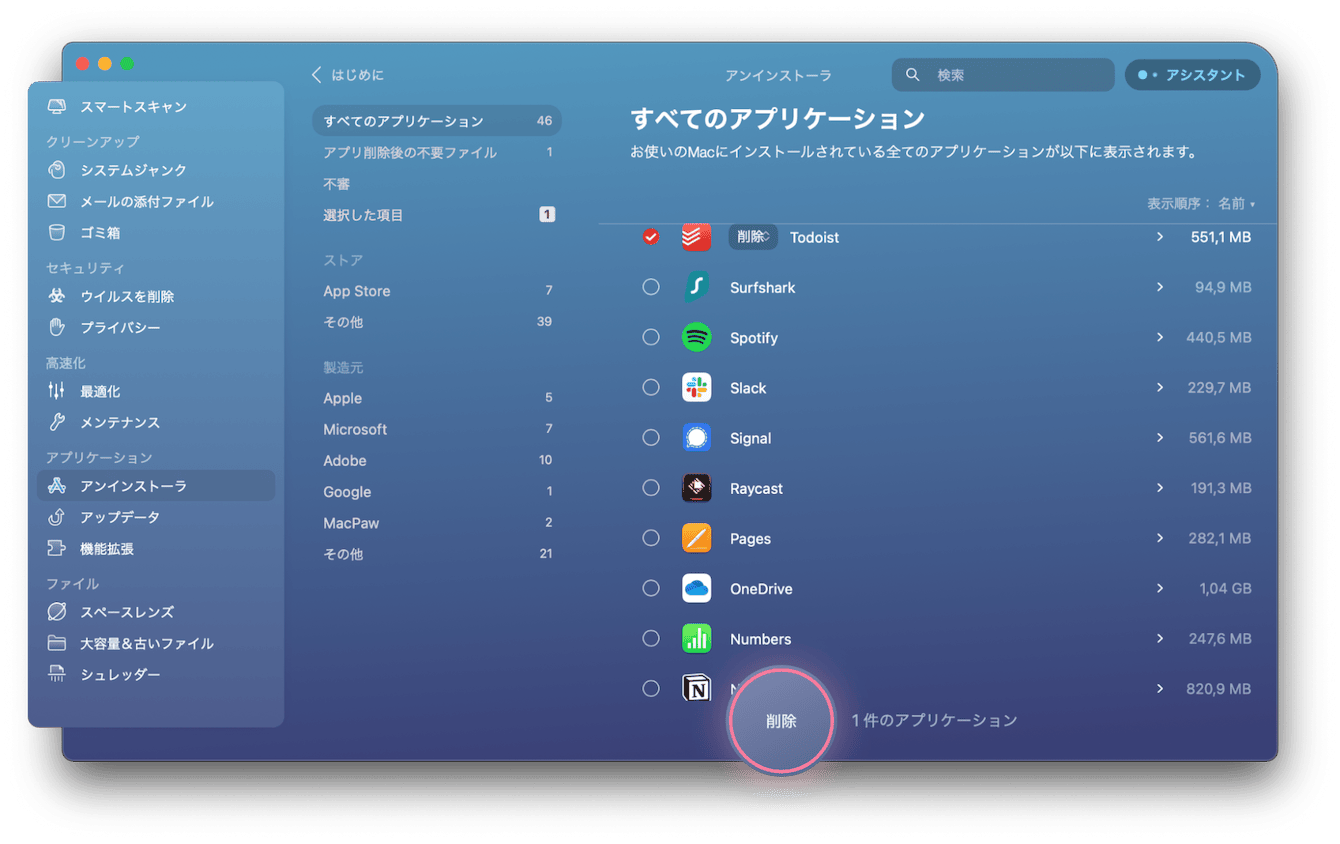
これで簡単にアプリをアンインストールすることができます。
2.1. Pythonのアプリを削除する
Finder→アプリケーションのPythonをゴミ箱に入れます。
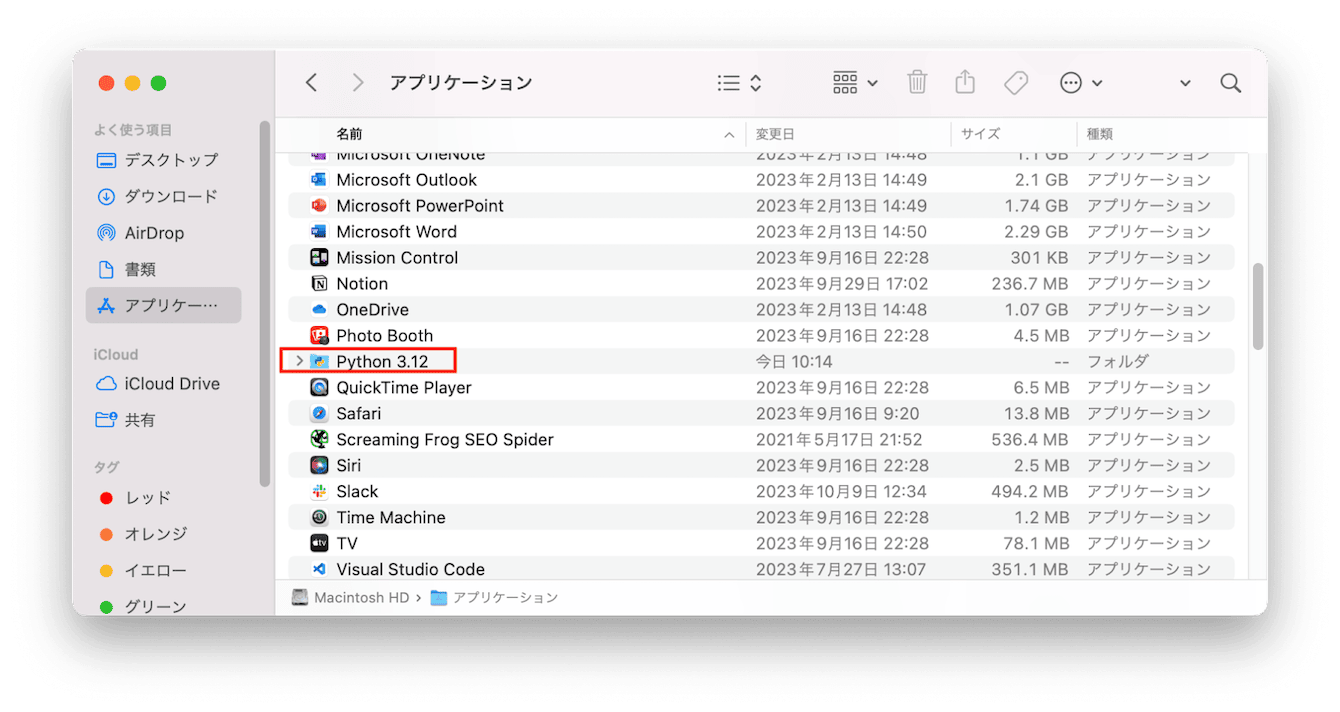
2.2. /Library/Frameworks/Python.frameworkフォルダを削除する
ターミナルを開いて、 sudo rm -rf /Library/Frameworks/Python.framework と入力してエンターを押します。
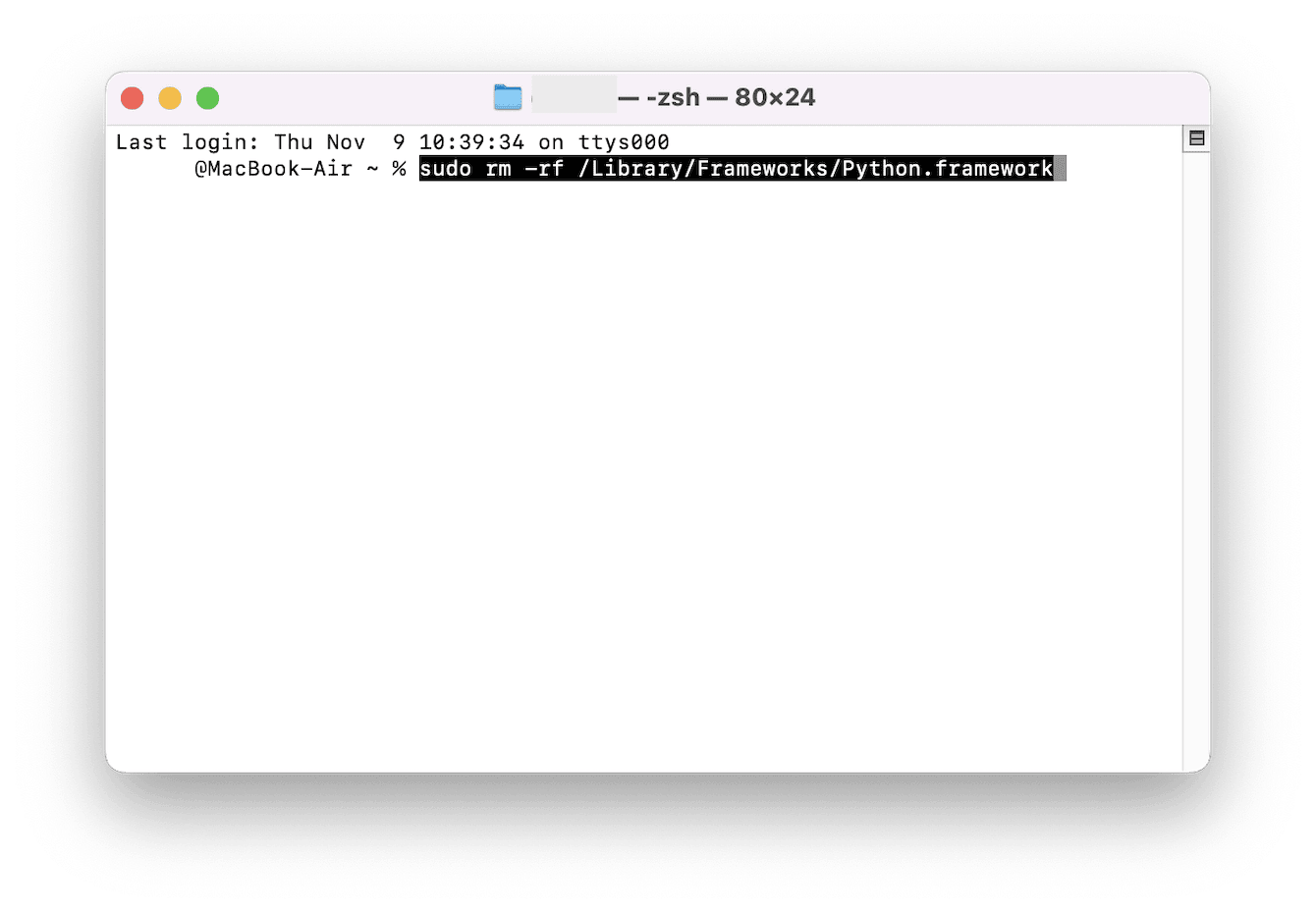
これで、/Library/Frameworks/Python.frameworkフォルダの削除が完了です。
2.3. /usr/local/bin配下のシンボリックリンクを削除する
①ターミナルで、 ls -l /usr/local/bin | grep Python と入力してエンターを押します。
以下の画像のようにファイルの一覧が表示されます。
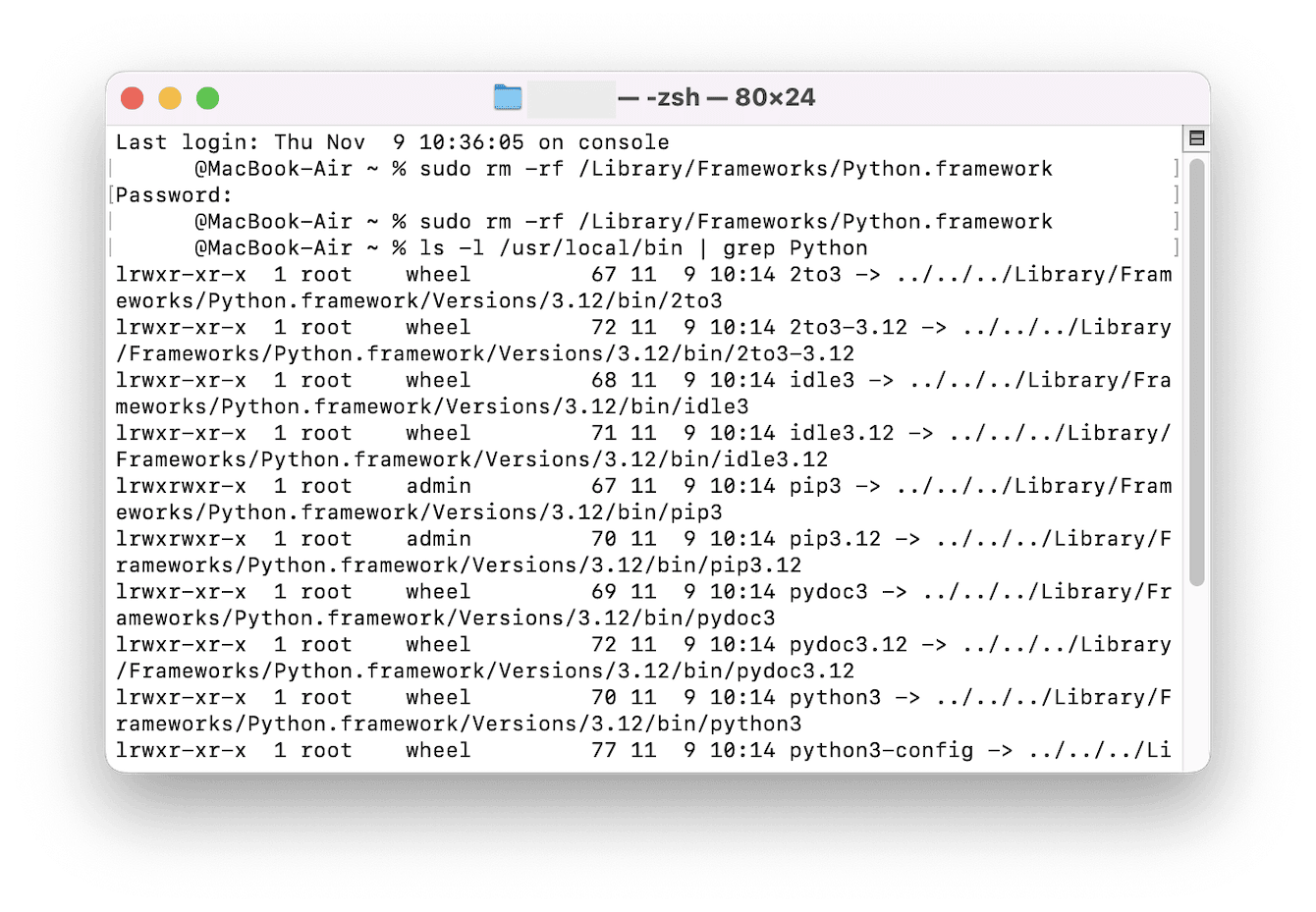
②表示されたファイルと同じものをFinderから削除します。
Finder を起動し、ショートカットキー「Shift +command + G」で 入力フォームを立ち上げ、 /usr/local/bin を入力します。
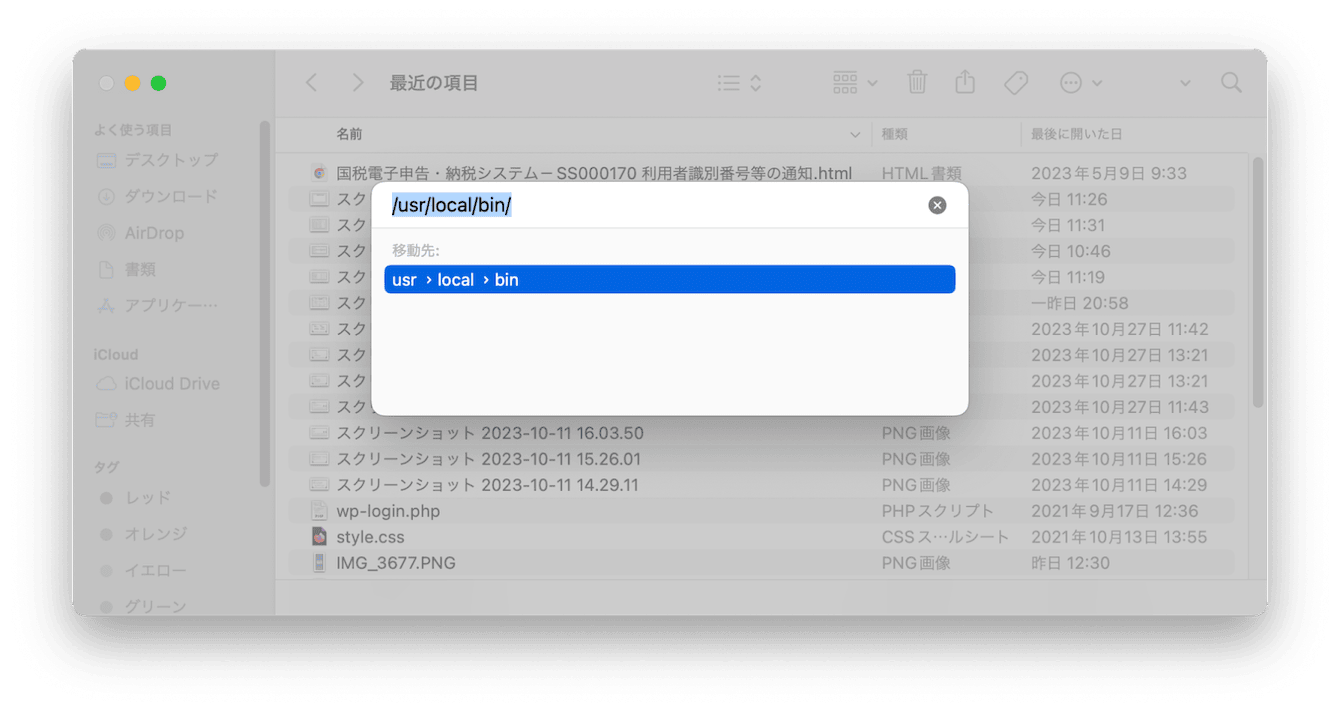
③「Shift +command + .」で隠しファイルを表示させ、先ほどのファイル一覧を見ながら同じファイルをひとつずつ削除していきます。
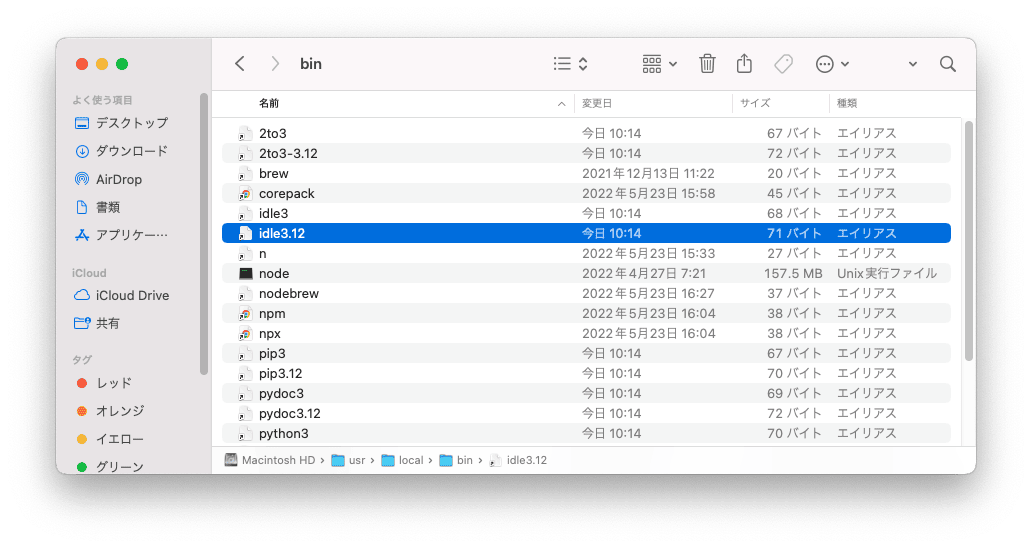
これでシンボリックリンクの削除は完了です。
2.4. bash_profileの環境変数設定を削除する
ターミナルで、 open ~/.bash_profile と入力してエンターを押します。
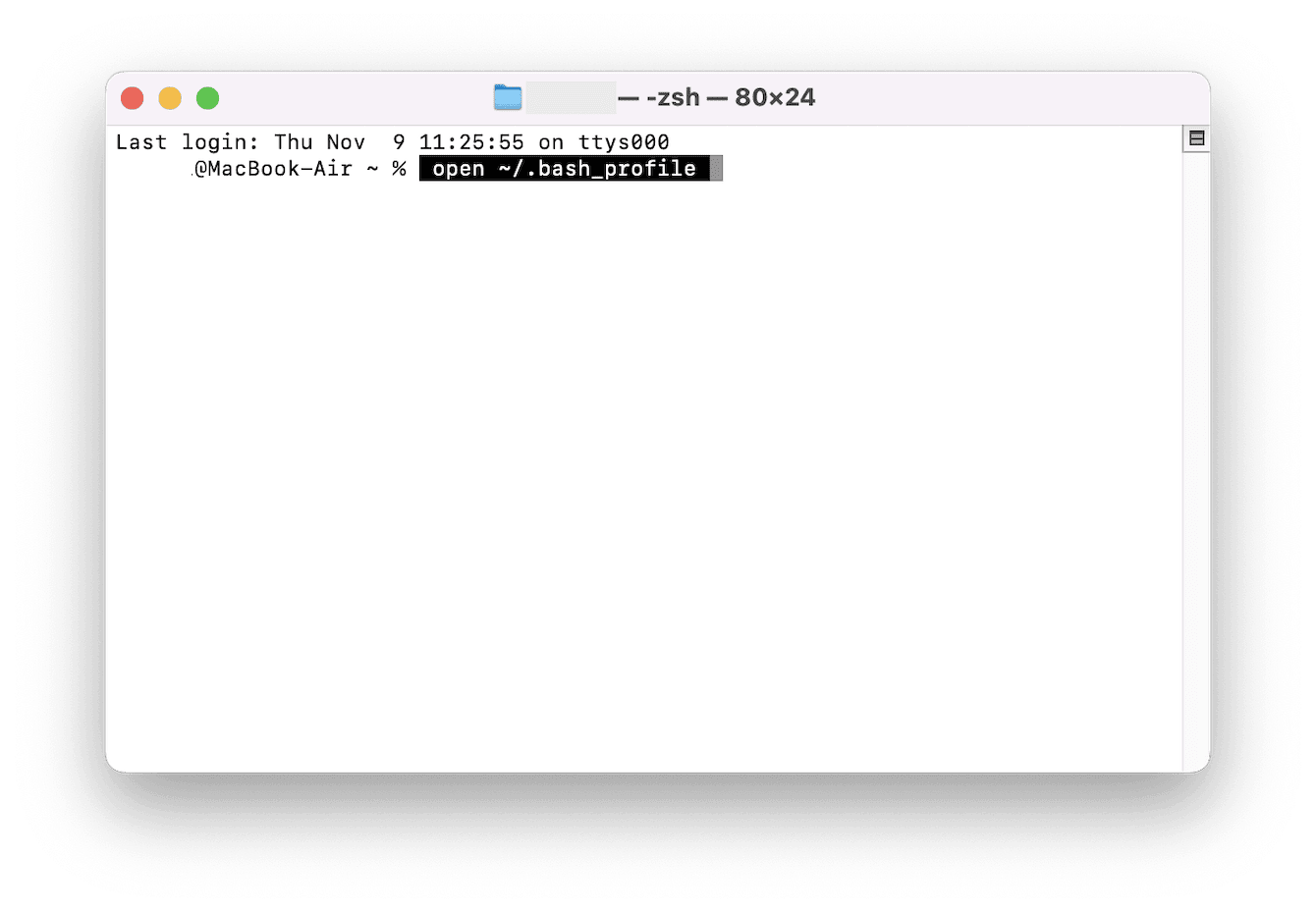
PATH=”/Library/Frameworks/Python.framework/Versions/〇.〇/bin:${PATH}” の記述を削除します。
ターミナルに rm .bash_profile.pysave を入力し、エンターを押して完了です。
3. まとめ
今回は、MacからPythonを完全にアンインストールする方法を紹介しました。
Pythonのアンインストールはアプリの削除だけでは足りず、ターミナルでの作業が発生するため難しいと感じる方もいるでしょう。
しかし、手順の通りにひとつずつ進めていけば、確実にアンインストールできます。
Pythonを完全にアンインストールしたい方は、ぜひ本記事の手順を参考にしながら試してみてください。